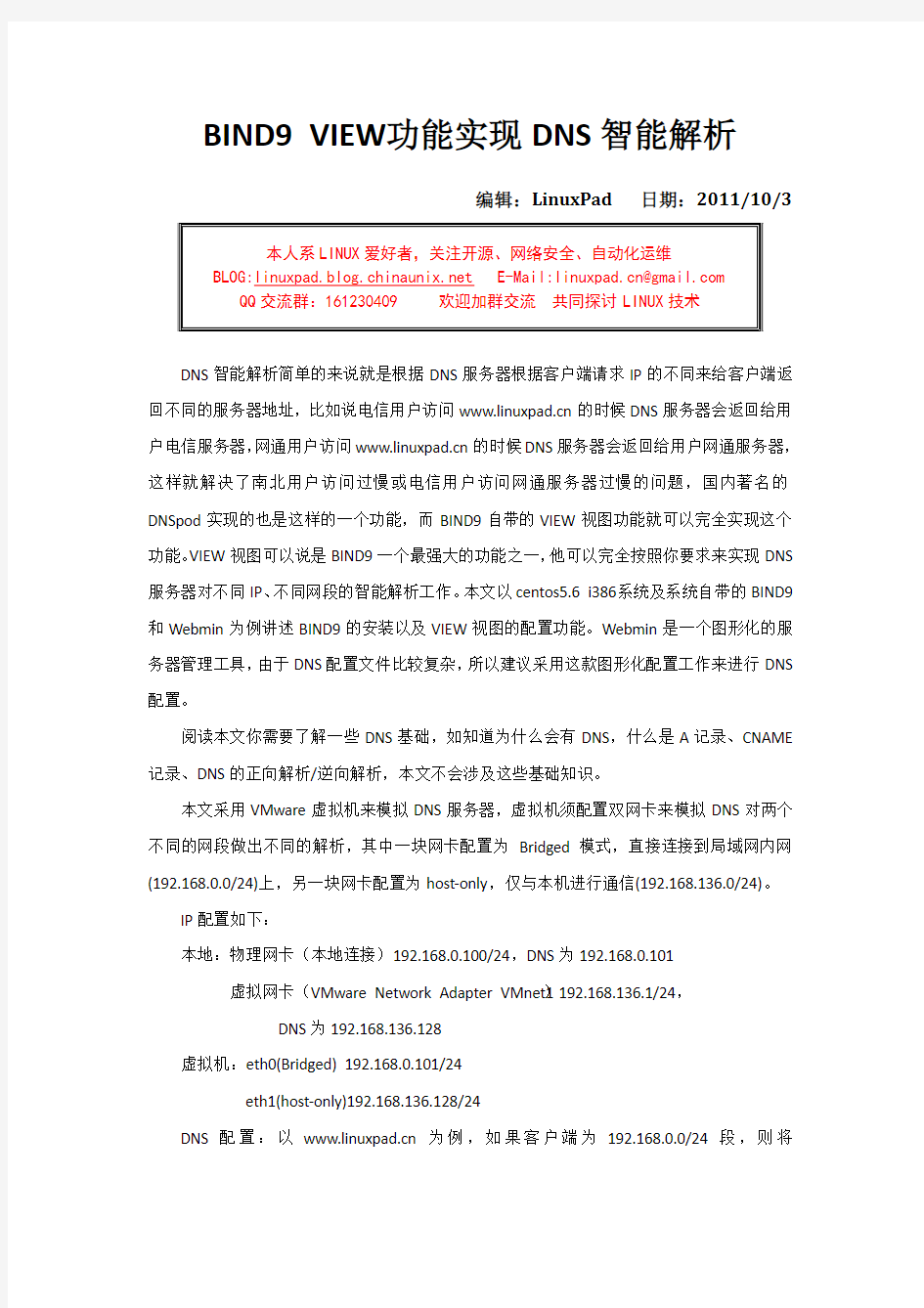
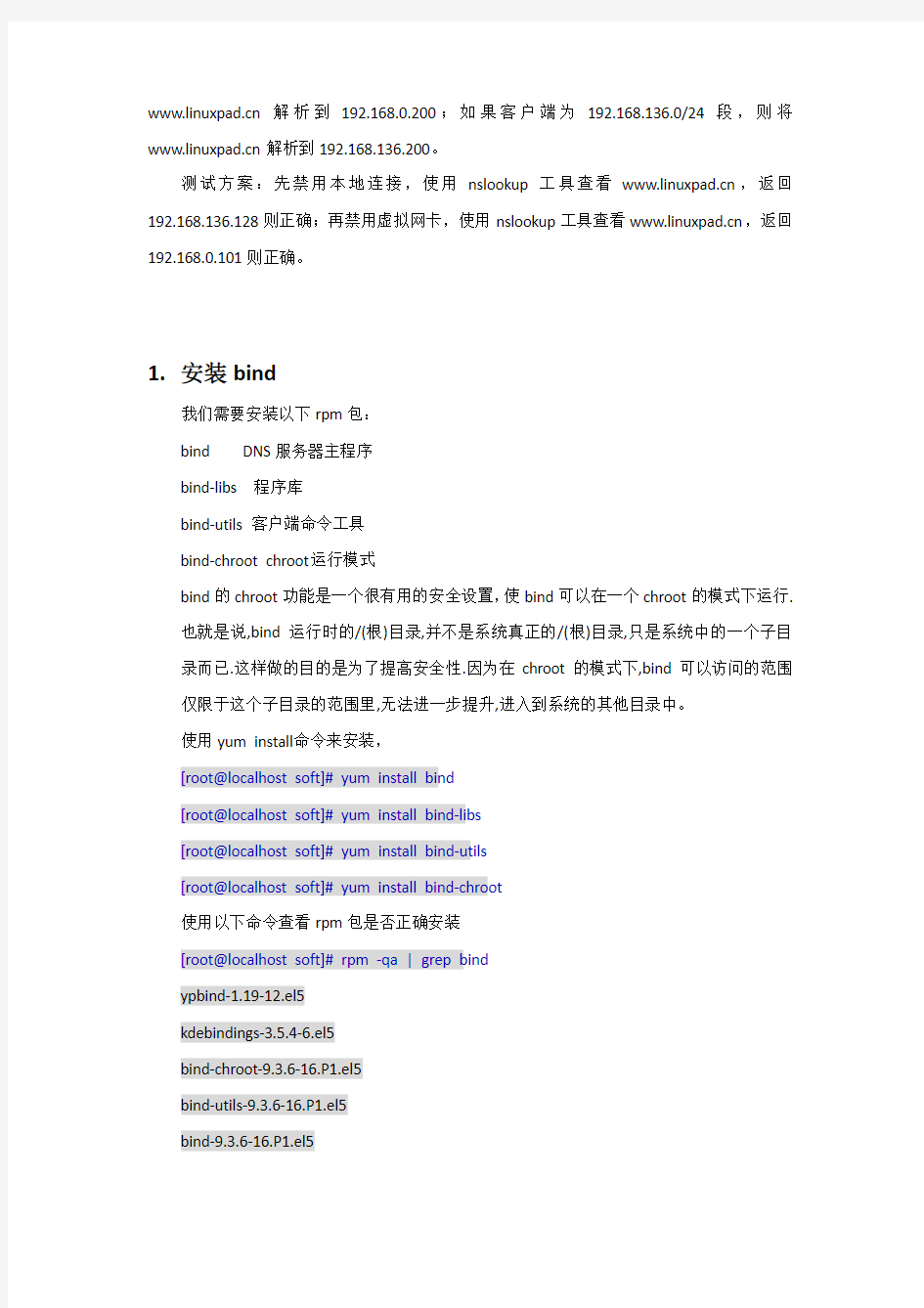
BIND9 VIEW功能实现DNS智能解析
编辑:LinuxPad 日期:2011/10/3
本人系LINUX爱好者,关注开源、网络安全、自动化运维
BLOG:https://www.doczj.com/doc/3f8063316.html, E-Mail:https://www.doczj.com/doc/3f8063316.html,@https://www.doczj.com/doc/3f8063316.html, QQ交流群:161230409 欢迎加群交流 共同探讨LINUX技术
DNS智能解析简单的来说就是根据DNS服务器根据客户端请求IP的不同来给客户端返回不同的服务器地址,比如说电信用户访问https://www.doczj.com/doc/3f8063316.html,的时候DNS服务器会返回给用户电信服务器,网通用户访问https://www.doczj.com/doc/3f8063316.html,的时候DNS服务器会返回给用户网通服务器,这样就解决了南北用户访问过慢或电信用户访问网通服务器过慢的问题,国内著名的DNSpod实现的也是这样的一个功能,而BIND9自带的VIEW视图功能就可以完全实现这个功能。VIEW视图可以说是BIND9一个最强大的功能之一,他可以完全按照你要求来实现DNS 服务器对不同IP、不同网段的智能解析工作。本文以centos5.6 i386系统及系统自带的BIND9和Webmin为例讲述BIND9的安装以及VIEW视图的配置功能。Webmin是一个图形化的服务器管理工具,由于DNS配置文件比较复杂,所以建议采用这款图形化配置工作来进行DNS 配置。
阅读本文你需要了解一些DNS基础,如知道为什么会有DNS,什么是A记录、CNAME 记录、DNS的正向解析/逆向解析,本文不会涉及这些基础知识。
本文采用VMware虚拟机来模拟DNS服务器,虚拟机须配置双网卡来模拟DNS对两个不同的网段做出不同的解析,其中一块网卡配置为Bridged模式,直接连接到局域网内网(192.168.0.0/24)上,另一块网卡配置为host-only,仅与本机进行通信(192.168.136.0/24)。
IP配置如下:
本地:物理网卡(本地连接)192.168.0.100/24,DNS为192.168.0.101
虚拟网卡(VMware Network Adapter VMnet1)192.168.136.1/24,
DNS为192.168.136.128
虚拟机:eth0(Bridged) 192.168.0.101/24
eth1(host-only)192.168.136.128/24
DNS配置:以https://www.doczj.com/doc/3f8063316.html,为例,如果客户端为192.168.0.0/24段,则将
https://www.doczj.com/doc/3f8063316.html,解析到192.168.0.200;如果客户端为192.168.136.0/24段,则将https://www.doczj.com/doc/3f8063316.html,解析到192.168.136.200。
测试方案:先禁用本地连接,使用nslookup工具查看https://www.doczj.com/doc/3f8063316.html,,返回192.168.136.128则正确;再禁用虚拟网卡,使用nslookup工具查看https://www.doczj.com/doc/3f8063316.html,,返回192.168.0.101则正确。
1.安装bind
我们需要安装以下rpm包:
bind DNS服务器主程序
bind-libs 程序库
bind-utils 客户端命令工具
bind-chroot chroot运行模式
bind的chroot功能是一个很有用的安全设置,使bind可以在一个chroot的模式下运行.
也就是说,bind运行时的/(根)目录,并不是系统真正的/(根)目录,只是系统中的一个子目录而已.这样做的目的是为了提高安全性.因为在chroot的模式下,bind可以访问的范围仅限于这个子目录的范围里,无法进一步提升,进入到系统的其他目录中。
使用yum install命令来安装,
[root@localhost soft]# yum install bind
[root@localhost soft]# yum install bind-libs
[root@localhost soft]# yum install bind-utils
[root@localhost soft]# yum install bind-chroot
使用以下命令查看rpm包是否正确安装
[root@localhost soft]# rpm -qa | grep bind
ypbind-1.19-12.el5
kdebindings-3.5.4-6.el5
bind-chroot-9.3.6-16.P1.el5
bind-utils-9.3.6-16.P1.el5
bind-9.3.6-16.P1.el5
bind-libs-9.3.6-16.P1.el5
如果安装正确,你会看到我们所安装的rpm包。
设置DNS服务开机自启动
[root@localhost soft]# chkconfig named on
启动命令为:
[root@localhost soft]# service ntamed start
2.安装webmin
webmin是一个可视化的linux服务器管理工具,可以帮助我们实现很多功能,从官方网站https://www.doczj.com/doc/3f8063316.html,/下载webmin的最新rpm包,目前最新的为1.560,下载后安装
[root@localhost soft]# rpm -ivh webmin-1.560-1.noarch.rpm
warning: webmin-1.560-1.noarch.rpm: Header V3 DSA signature: NOKEY, key ID 11f63c51 Preparing... ########################################### [100%] Operating system is CentOS Linux
1:webmin ########################################### [100%] Webmin install complete. You can now login to http://localhost.localdomain:10000/
as root with your root password.
安装完成之后,默认的访问端口是10000,默认用户名位root,密码为系统root密码。
访问时请确认系统防火墙已经开放10000端口。启动命令为
[root@localhost soft]# service webmin start
访问界面如下图1/图2:
图1
图2
更改界面语言,选择WebMin下的Change Language and Theme,在语言栏选择”Simplified Chinese(ZH_CN.UTF-8)”。
3.配置DNS
a.启动DNS服务器
打开Webmin界面,选择Servers下的BIND DNS Server,点击创建配置文件并启动dns 服务器,这里只是内网测试,所以只选择第一个即可,如果你的DNS用与外网解析,请选择第二个,如图3。
图3
启动成功后会自动跳转至DNS配置页面,如图4。
图4
图中标出的即是我们需要使用的功能。
创建新的主区域:创建一个新的DNS配置文件,有正向和逆向之分,稍后介绍;
创建新的视图:这就是我们实现DNS智能解析的视图功能。
b.创建视图
由于我们需要对两个不同的IP段来实现分别解析,因此我们这里需要创建两个不同的视图。需要注意的是,一旦创建了视图,所有的域名记录(创建的主区域)都必须属于某个视图,不允许没有视图的主区域存在。创建过程如图5/图6
这里创建两个视图分别为:
名称:view_192.168.0.0 对192.168.0.0/24的客户端请求进行解析
名称:view_192.168.136.0 对192.168.136.0/24的客户端请求进行解析
图5
图6
c.创建正向主区域
创建主区域就相当于创建每个域名在DNS上的配置文件,以https://www.doczj.com/doc/3f8063316.html,为例,我们需要首先在DNS服务器上创建一个将https://www.doczj.com/doc/3f8063316.html,解析到192.168.0.200的主记录(先不考虑192.168.136.0段,只介绍主区域的创建方法),这个记录我们称之为正向记录,即域名到IP;然后需要再创建一个将192.168.0.200解析到https://www.doczj.com/doc/3f8063316.html,的主记录,这个记录我们称之为逆向记录,即IP到域名。这样一个域名的配置文件就成功了。
对于属于同一段IP的服务器来说,每个域名必须创建一个正向主区域,但是所有域名可以共用一个逆向主区域。
我们点击图4上的创建新的主区域,创建过程如图7
图7
区域类型选择”正向”,域名/网络填写域名”https://www.doczj.com/doc/3f8063316.html,”,在视图创建选择此主区域所属的视图,这里选择”view_192.168.0.0”,E-mail地址须写上,否则会报错。
点击创建如果没有错误即创建成功,会自动跳转到编辑主区域的界面,这里我们为”https://www.doczj.com/doc/3f8063316.html,”这个区域来添加A记录。选择”地址”选项(地址选项就相当于A记录),如图8
图8
在名称中填写二级域名,在地址中填写域名所对应的服务器地址,这里名称填写”@”,即表示https://www.doczj.com/doc/3f8063316.html,,没有二级域名,当然你也可以填写www/ftp/mail之类的,如图9
值得一提的是这里可以配置泛域名解析,即在名称处填写”*”,这样所有在地址列表中没有的名称全部会匹配到名称”*”所对应的IP地址,如https://www.doczj.com/doc/3f8063316.html,,aaa这个名称不存在于地址记录中,则https://www.doczj.com/doc/3f8063316.html,就会匹配名称为”*”的这个地址记录,注意这条规则的位置,请确认”*”规则位于最末尾,否则位于”*”之后的地址记录将得不到解析。
图9
d.创建逆向主区域
我们在上一步创建了https://www.doczj.com/doc/3f8063316.html,正向解析,但是DNS解析只有正向是不行的,还必须有逆向解析,即将IP解析为域名,只有这样服务器才能将数据通过对应的域名返回给客户端。创建逆向主区域过程如图10
图10
区域类型选择”逆向”,域名/网络填写”192.168.0.0”,在视图中创建选择”view_192.168.0.0”,同样填入E-mail,然后点击创建,创建成功后会自动跳转到编辑主区域的界面。
接下来,选择”逆向地址”,进行逆向地址的创建,如图11/图12。
图11
图12
在地址中填写服务IP地址,主机名中填写IP所对应的域名。
到此刻为止https://www.doczj.com/doc/3f8063316.html,的解析就完全创建成功了,我们的DNS服务器就能解析https://www.doczj.com/doc/3f8063316.html, 这个域名了。但是不要着急,我们来完成最后一步的配置。
e.另一个视图中域名解析的配置
在上面的创建主区域的时候,”在视图中创建”这个选项,我们选择的是view_192.168.0.0,这样的话,我们所创建的https://www.doczj.com/doc/3f8063316.html,这个域名解析只能对192.168.0.0/24这个段内的客户进行解析,如果我使用192.168.136.0段对https://www.doczj.com/doc/3f8063316.html,进行访问的时候DNS就找不到服务器了,因为我们还没有在view_192.168.136.0这个视图中添加规则呢。
按照上一步,我们再来创建两个规则,区域类型为”正向”,域名/网络为https://www.doczj.com/doc/3f8063316.html,,视图属于”view_192.168.136.0”,在”https://www.doczj.com/doc/3f8063316.html,”主区域添加地址,名称为”@”,地址
为”192.168.136.200”,这里有人会疑惑主区域的名称https://www.doczj.com/doc/3f8063316.html,不是与上一步的重复了,不冲突嘛,实际上是不冲突的,在不同的视图中可以存在同名的主区域,但是在相同的视图中
不能存在同名的主区域。
我们再创建一个逆向的主区域,区域类型为逆向,域名/网络为”192.168.136.0”,视图属于”view_192.168.136.0”。在”192.168.136.0”主区域添加逆向地址,地址为”192.168.136.200”,主机名为”https://www.doczj.com/doc/3f8063316.html,”。
这样我们就完成了所有的DNS配置工作。
创建完成之后,返回到区域列表,我们发现配置完成之后主界面会显示出大概的配置信息。如图13。
图13
4.测试
配置完成后,首先我们须重启DNS服务,你可以通过Webmin图像界面来应用配置( Apply Configuraion),如图14,也可以通过服务器使用命令service named restart来重启DNS服务。
图14
测试192.168.0.0段:
禁用虚拟网卡,以本地连接的192.168.0.0/24段来测试。如图15/图16
图15
图16
禁用本地连接,以虚拟网卡的192.168.136.0/24段来测试。如图17/图18
图17
图18
这样就利用BIND9的VIEW视图功能完美的解决了DNS智能解析的问题。
延伸:
1、这个实验中我们完成了DNS服务器对不同网段的IP进行智能解析,这在内网和外
网同时访问公司网站是很有效的,我们只需要在公司DNS服务器上配置双网卡,判断如果请求IP是外网则返回外网地址,如果请求IP是内网则返回内网地址,有效的解决了公司内部电脑访问公司网站速度过慢的问题(因为常规情况下,内部电脑访问网站需要先经过互联网DNS服务器进行解析,然后再将服务器返回的数据通过外网返回给内网用户,等于在外面绕了一大圈)。
2、如何让电信用户解析到电信服务器,网通用户解析到网通服务器。
这个可以在DNS服务器上创建两个视图,一个电信视图一个网通视图,并且把电信和网通的IP分别写到两个视图内(电信和网通的IP列表以及南方和北方的IP列表这个网上都可以查到),然后再针对不同的客户端分别在两个视图内实现DNS智能解析。
BIND9 VIEW功能实现DNS智能解析 编辑:LinuxPad 日期:2011/10/3 本人系LINUX爱好者,关注开源、网络安全、自动化运维 BLOG:https://www.doczj.com/doc/3f8063316.html, E-Mail:https://www.doczj.com/doc/3f8063316.html,@https://www.doczj.com/doc/3f8063316.html, QQ交流群:161230409 欢迎加群交流 共同探讨LINUX技术 DNS智能解析简单的来说就是根据DNS服务器根据客户端请求IP的不同来给客户端返回不同的服务器地址,比如说电信用户访问https://www.doczj.com/doc/3f8063316.html,的时候DNS服务器会返回给用户电信服务器,网通用户访问https://www.doczj.com/doc/3f8063316.html,的时候DNS服务器会返回给用户网通服务器,这样就解决了南北用户访问过慢或电信用户访问网通服务器过慢的问题,国内著名的DNSpod实现的也是这样的一个功能,而BIND9自带的VIEW视图功能就可以完全实现这个功能。VIEW视图可以说是BIND9一个最强大的功能之一,他可以完全按照你要求来实现DNS 服务器对不同IP、不同网段的智能解析工作。本文以centos5.6 i386系统及系统自带的BIND9和Webmin为例讲述BIND9的安装以及VIEW视图的配置功能。Webmin是一个图形化的服务器管理工具,由于DNS配置文件比较复杂,所以建议采用这款图形化配置工作来进行DNS 配置。 阅读本文你需要了解一些DNS基础,如知道为什么会有DNS,什么是A记录、CNAME 记录、DNS的正向解析/逆向解析,本文不会涉及这些基础知识。 本文采用VMware虚拟机来模拟DNS服务器,虚拟机须配置双网卡来模拟DNS对两个不同的网段做出不同的解析,其中一块网卡配置为Bridged模式,直接连接到局域网内网(192.168.0.0/24)上,另一块网卡配置为host-only,仅与本机进行通信(192.168.136.0/24)。 IP配置如下: 本地:物理网卡(本地连接)192.168.0.100/24,DNS为192.168.0.101 虚拟网卡(VMware Network Adapter VMnet1)192.168.136.1/24, DNS为192.168.136.128 虚拟机:eth0(Bridged) 192.168.0.101/24 eth1(host-only)192.168.136.128/24 DNS配置:以https://www.doczj.com/doc/3f8063316.html,为例,如果客户端为192.168.0.0/24段,则将
西默智能DNS系统 安装配置手册 上海西默通信技术有限公司 https://www.doczj.com/doc/3f8063316.html, 本手册适用于产品版本:XMDNS V20.0.3
声明 Copyright@2011-2012上海西默通信技术有限公司(以下简称:西默科技、XIMO)版权所有,保留一切权利。未经书面许可,任何单位和个人不得擅自摘抄、复制本书内容的部分或全部,并不得以任何形式传播。 由于产品版本升级或者其它原因,本手册内容可能有变更,西默科技保留在没有任何通知或提示的情况下对本手册的内容进行修改的权利。 本手册作为本产品安装配置的指导手册,西默科技会尽力为您提供准确的信息,但西默科技并不确保手册内容完全没有错误,本手册中所有陈述、信息和建议不构成任何明示或暗示的担保。 技术支持 地址:上海市闵行区集心路168号1号楼302 邮编:201100 400服务热线:400-8200-354 客服部QQ号码:support@https://www.doczj.com/doc/3f8063316.html, 电话:021-3453 7583 3453 7683 3453 7783 传真:021-3453 7785
前言 本书简介 《西默智能DNS安装配置手册》主要介绍了西默智能DNS产品的硬件安装、电缆连接、为实现某种产品特性的部署和配置过程。为了避免可能出现的设备损坏和人身伤害,以及充分发挥本产品的功能特性,在您上架使用本产品之前,建议您仔细阅读本手册。本手册包含以下章节: 第一章:产品介绍,主要介绍产品的外观、电源、散热等。 第二章:安装前的准备,包含安全注意事项和环境要求。 第三章:安装上架,介绍产品的部署方式和安装过程。 第四章:设备配置,分别举例详细介绍不同需求下的配置过程。 本书约定 西默智能DNS产品支持全中文的WEB界面操作,在本手册中关于WEB界面的格式约定如下: 环境保护 本产品符合关于环境保护方面的设计要求,产品的存放、使用和弃置应遵照国家相关法律、法规的要求进行。
DNS BIND 搭建域名智能解析DNS服务器之IP地址归类 (ACL) bind的是通过ACL+View实现域名的智能解析,实现流程即:客户端发送dns解析请求,bind通过acl过滤客户端Ip到对应view,然后查询该view下的配置zone解析出域 名地址返回给客户端。所以智能解析的准确性很大程度取决于IP地址划分的准确性。目前IP地址信息获取途径主要通过apnic、cnnic、IP138等地址库获取。 1.apnic IP地址库 IANA是INTERNET域名系统的最高权威机构,掌握着INTERNET域名系统的设计、维护及地址资源分配等方面的绝对权力。在IANA之下另有3个分支机构分别负责欧洲、亚太地区、美国与其他地区的IP地址资源分配与管理。这3个机构是:RIPE(即设在比利时的Réseaux IP Européens),负责整个欧洲地区的IP地址资源分配与管理;APNIC(即设在澳大利亚的Asia Pacific Network Information Center),负责亚洲与太平洋地区的IP地址资源分配与管理;ARIN(即设在美国的American Registry for Internet Numbers) ,负 责美国与其他地区的IP地址资源分配与管理。另外,许多国家和地区都成立了自己的域名系统管理机构,负责从前述3个机构获取IP地址资源后在本国或本地区的分配与管理事
务。这些国家和地区的域名系统管理机构大多属于半官方或准官方机构。但在实际运作过程中,相关国家或地区的政府至少在业务上对其不加干预,使其成为前述3个机构之一在各该国家或地区的附属机构。如日本的JPNIC和中国的CNNIC均属此种机构。 iana官网:https://www.doczj.com/doc/3f8063316.html,/ APNIC (Asia-Pacific Network Information Center的简称,中文:亚太互联网络信息中心)是世界中操作的五个地区的因特网登记处之一,分配B类IP地址的国际组织。属于开放性、会员制的非营利机构,其主要职责是确保IP地址和其他相关资源的公正分配以及负责管理。APNIC秘书处作为该机构的执行部门,负责维护公共APNICWhois数据库、管理储备DNS区域分派并提供资源认证服务。该机构通过开展培训和教育服务、为域名根服务器配置提供支持等技术活动以及与其他地区性和国际性组织合作等方式积极推动互联网的发展。APNIC负责管理数字互联网资源,但不负责注册域名。它提供全球性的支持互联网操作的分派和注册服务。这些成员包括网络服务提供商、全国互联网登记, 和相似的组织的一个非营利, 基于会员资格的组织。APNIC 负责亚洲太平洋区域,包含56 经济区。 apnic官网:https://https://www.doczj.com/doc/3f8063316.html,/ 可以通过apnic提供ftp服务下载IP地址分配信
专 业 智 能 DNS 平 台 华数世纪旗下产品:Superdns
SuperDns介绍: Superdns是一套基于bind+mysql构建开发,web在线管理的智能DNS系统,目前支持电信/网通/教肓网/移动/铁通/广电/按省份解析(31个省份)/搜索引擎蜘蛛等多线路,并有强大的监控功能,可监控服务器健康状态,故障切换,DNS服务器健康监控,宕机检测,故障切换,防攻击检测,可选自动屏蔽攻击者IP,易扩展DNS服务器,数据同步快速 结合Supercdn,即可组建一个自己的CDN网络,甚至可以架构一套大型或N多节点的CDN系统以及一套功能强大的智能DNS系统 功能列表: 1DNS服务器,默认是两台,如ns1.dns1324.in,ns2.dns1234.in 2后台增加/修改/删除域名,实时生效 3后台修改A记录,NS记录,MX记录,PTR记录,修改实时生效 4VIP用户的域名数量,记录数量不限 5VIP用户注册域名后不需要审核直接开通 6宕机检测,即健康检测和监控,可指定端口,报警通知可发邮件或短信 7宕机切换,发现服务器宕机故障后,可选择不操作,暂停,切换(前提是有多台服务器)等 8多台DNS服务器数据自动同步,也可手动同步任一台DNS服务器数据 9负载均衡,可设置多台服务器做均衡解析 10解析线路细分,按省划分,即是可以按省份解析,还有针对搜索引擎的蜘蛛解析等 11请求查询统计,可按小时,按5分钟,按天统计报表 12防攻击检测,可设置并发请求查询数,超过时可选自动屏蔽该IP的查询 13DNS服务器检测,可选设置故障切换,即DNS服务器故障时切换至其它DNS服务器 SuperDns优点 1运行于开源Linux系统,安全,稳定,高效 2基于高性能开源软件bind开发,集中管理,易操作等 3域名管理/修改记录实时生效 4数据自动同步,易扩展,可扩展N多台DNS服务器 5支持按省划分线路的优化解析 6支持宕机切换,负载均衡 7可设置单IP最大并发数检测和屏蔽IP
智能DNS与CDN的区别 双线双IP方式,用户在自己的服务器上接双网卡设双IP,然后电信网通两条线分别接服务器的两个网卡,这时配合智能DNS技术,可以根据用户访问来源的不同,智能地指向电信或者网通线路所对应的IP地址。其原理为用户申请一个域名,然后在域名注册商处将该域名解析地址分别设为电信与网通线路的IP地址。当用户访问该域名时,他的IE浏览器向服务器提交了一个URL地址,DNS服务器智能分析用户的线路,如果属于电信线路,就把域名的电信IP解析给用户,也同理解析网通的IP地址。 CDN服务,其实就是把静态页面缓存到不同地区很多台专门的缓存服务器上,然后根据用户线路所在的地区自动选择一个最近的缓存服务器让用户访问,以此提高速度,这种方案对静态页面效果非常好,同时它也需要智能DNS的帮助才能实现把用户引导到离自己最近的缓存服务器上。 智能DNS本身并没有加速功能,说白了就是自动识别网通、电信各线路的用户,然后解析到不同的IP,起到一个引导作用。但是由于国内各地域、各系统的网络环境各不相同,并不仅仅是简单的电信、网通两种资源,所以会有域名做了智能DNS后,其用户访问速度反而下降的情况发生。但是使用智能DNS,客户源站是动态还是静态内容则没有影响,效果一样。 CDN的优点是内容缓存并分发,根据布点的范围,基本可以解决所有ISP互通问题和网络链路问题,减轻了源站服务器的压力,同时可以具有有效抗DDOS攻击的能力,还可以节约骨干网资源,CDN目前大多是对静态内容进行加速,而对动态内容加速效果不如静态内容。另外,CDN的内容缓存和同步周期有一定的滞后,可通过手工推送或自动推送进行加速节点的内容更新。 智能DNS与CDN的区别 双线双IP方式,用户在自己的服务器上接双网卡设双IP,然后电信网通两条线分别接服务器的两个网卡,这时配合智能DNS技术,可以根据用户访问来源的不同,智能地指向电信或者网通线路所对应的IP地址。其原理为用户申请一个域名,然后在域名注册商处将该域名解析地址分别设为电信与网通线路的IP地址。当用户访问该域名时,他的IE浏览器向服务器提交了一个URL地址,DNS服务器智能分析用户的线路,如果属于电信线路,就把域名的电信IP解析给用户,也同理解析网通的IP地址。 CDN服务,其实就是把静态页面缓存到不同地区很多台专门的缓存服务器上,然后根据用户线路所在的地区自动选择一个最近的缓存服务器让用户访问,以此提高速度,这种方案对静态页面效果非常好,同时它也需要智能DNS的帮助才能实现把用户引导到离自己最近的缓存服务器上。 智能DNS本身并没有加速功能,说白了就是自动识别网通、电信各线路的用户,然后解析到不同的IP,起到一个引导作用。但是由于国内各地域、各系统的网络环境各不相同,并
一系统简介 wddns是一套基于bind+mysql构建开发,web在线管理的智能DNS系统,安装方便,快速,让你可在最短时间内架构一套DNS/智能DNS系统.目前支持电信/网通/教肓网/移动/铁通/广电/按省份解析(31个省市)/搜索引擎蜘蛛等多线路,具有强大的监控功能,服务器健康检测,即宕机检测和切换,DNS服务器健康监控,宕机切换,防攻击检测,可选自动屏蔽攻击者IP,易扩展DNS服务器,数据自动同步等 结合wdcdn,即可组建一个自己的CDN网络,甚至可以架构一套大型或N多节点的CDN系统以及一套功能强大,高防的智能DNS系统 wddns是做为wdcp的模块方式安装用的,也就是说,在安装wddns之前,需要安装好wdcp系统,最新版本是2.x,wddns1.9只支持wdcp2 支持系统wdOS/wdlinux/CentOS5.5/5.6,推荐wdOS 相关介绍 wdcp(WDlinux Control Panel) 是一套用PHP开发的Linux服务器管理系统,旨在易于使用和管理Linux服务器,可以在线管理Linux服务器和虚拟主机.简单,方便,易操作. wdcdn是一套完整的CDN网页加速缓存系统,包括squid系统及web管理后台,可帮助中小站长或中小企业快速构建自己的CDN网络及服务器群,提供更好的服务,更快速的网站,我们也致力打造这样一个完善完美的CDN系统 wdOS是基于CentOS的面向应用服务器而做的精简版系统,安装方便,快速,稳定. bind是一个开源且稳定高性能的DNS系统,记录数据,可以文本或数据库等方式存储.本系统正是基于mysql数据库作为存储的. 二功能列表 1 可设置或扩展N多台DNS服务器,默认是两台,如https://www.doczj.com/doc/3f8063316.html,,https://www.doczj.com/doc/3f8063316.html, 2 后台增加/修改/删除域名,实时生效 3 后台管理A记录,NS记录,MX记录,PTR记录,实时生效 4 多用户功能,可限制普通用户的域名数量,记录数量 5 健康检测,即宕机检测和监控,报警可发邮件或短信 6 宕机切换,监控发现故障后,可选择故障切换(前提是有多台服务器) 7 多台DNS服务器数据自动同步,也可手动同步某一台NS服务器数据
智能DNS调度原则说明 1.智能DNS的调度方式: 智能DNS调度流程如下: A.拨测系统通过拨测探针,获取全量的TOP50的域名和URL B.通过匹配每日DNS日志或系统累积解析出的IP地址库,获取每一个域名对 应的所有IP地址 C.系统对每一个域名的每一个IP地址进行拨测 D.拨测后获取该域名下所有IP地址的质量排名 E.将排名分成不同的区间,并返回给DNS F.DNS服务器端对测试结果进行生效和刷新 ●步骤A每日轮寻一次; ●其余步骤每15分钟完成一次; ●质量区间通过对不同域名的IP访问的质量情况,按照厂家的算法或自定 义算法,计算出综合质量,区间划分如下: i.100~85分:质量较优,无明显用户感知 ii.85~60分:质量一般,无明显卡顿 iii.60~40分:质量较差:有明显卡顿感知 iv.40分以下:严重卡顿,打开缓慢 v.0分:无法访问 ●全过程采用流处理模式,降低突发的资源消耗; ●可通过外部手段对解析出的IP地址进行扩充,增强可调度性;
2.智能DNS业务保障规则与措施 因考虑到DNS业务的特殊性,为了使得智能DNS最基本的保障用户的正常访问,因此需要通过业务保障规则来加以限制。 措施1:通过质量区间来随机调度 在使用智能DNS之前,DNS的调度原则上是完全随机调度。如10个域名,每个域名理论上的访问概率均为10%。 使用智能DNS后,为避免最优质量的IP因固定在第一位导致访问概率无限接近100%,导致访问量过多引发单台服务器并发过高引发故障,因此DNS在进行调度的过程中,需要对同一个区间内的IP地址进行随机排序。 措施2:扩展DNS解析范围 为了避免因省内调度导致了 措施3:真实访问 因拨测系统采用直接模拟用户访问的措施,因此拨测系统能够发送给DNS的IP,必然是均是可以正常访问的域名和IP,。 措施4:优先调度原则 通过拨测系统分析,可获取各省、各运营商的业务访问质量,形成各省的优先级。DNS通过该优先级对各IP地址进行调度。 3.智能DNS业务故障案例 2018年5月,某ICP厂家因CDN主调度服务器机房出现光纤被挖断的问题,由此导致全国移动用户调度受到影响。调度混乱导致全国大面积的出现了访问过慢或无法访问的情况。 某地移动应移动集团要求对省内情况进行排查,排查的过程中意外的发现本省用户访问质量较为正常。 后进一步验证发现,因受到影响的域名,均已纳入到了智能DNS系统中,智能DNS通过调度网外DNS解析结果,获取质量较优的调度地址,实现了智能DNS 调度,保障了用户访问的质量。
DNS系统建设方案(初稿) 注:以下内容为通过跟用户进一步沟通之后,了解整理出的需求和技术规范,请认真查看各条内容,并进行解答,是否能够满足。如果不能满足,请提出来,有更好的建议都可以提出来,我们好及时跟用户沟通,进行修改。 电信目前的内网DNS系统于2008年建成,采用的是2台服务器分别安装BIND 软件提供DNS服务的方式,2台DNS互为备份,统一接入维护公司DMZ区。自建成至今为门户、OA等少量系统提供DNS服务,而前台对大量其他系统的访问均是采用直接通过IP地址的方式。 2013年以来随着EDC第三机房、云平台的建设,其部门已建立起异地双活双数据中心。随着大量的IT系统向云平台的迁移,为了保障各系统的稳定、可靠、迁移,为了实现应用的高可用性,有必要将目前直接通过IP地址访问MBOSS系统的方式改成通过域名访问。而当前的DNS系统无论从组网结构、容量处理能力以及安全防护方面存在诸多问题,因此,亟需建设一套全新的DNS系统,以满足双活双数据中心环境下应用高可用性的需求。 1. 域名系统概述 1.1. 域名服务体系概述 域名服务是一种互联网应用层资源的寻址服务,是其他互联网络应用服务的基础。常见的互联网络应用服务有Web服务,电子邮件服务,FTP服务等,它们都是以域名服务为基础,来实现系统内部资源的寻址和定位的。 域名解析服务是以树型拓扑结构来定义的,由不同类别的域名解析服务提供机构负责不同级域名的解析服务。 整个域名服务系统从职能上看,包括两大类服务:即权威域名服务(Authoritative DNS)和递归域名服务(Recursive DNS): (1)权威域名服务是指拥有某个区的域名信息,并为该区提供域名解析的服务。权威域名服务通常面向的不是终端用户。 提供权威域名服务的设备即权威域名服务器,是指对于某个或者多个域具有授权的服务器,权威服务器保存着其所拥有授权的域的原始域名资源记录信息。
TM
智能 DNS 系统使用手册 V3.4
WowaTech 技术支持部
2010-02
智能 DNS 系统
WowaTech
关于本手册
版权声明 WowaTech 版权所有,保留一切权利。本手册中出现的任何文字叙述、文档、插图、方法、 过程等内容,均已属于被注册资产,其所有权均属于本公司,除非另有特别说明,版权均归 WowaTech 所有,收到有关产权及版权法所保护。任何公司和个人,未经本公司书面授权许可, 不得擅自拷贝、传播、复印、引用或以其他方式泄露本文档中的全部或部分内容。
信息更新 本文档仅用于为最终用户提供相关产品的信息支持, WowaTech 保留未经告知的更改或撤回 等权利。如需获取最新手册,请联系 WowaTech 相关客服部门。
1
智能 DNS 系统
WowaTech
目录
目录......................................................................................................................................................... 2 1. 前言................................................................................................................................................. 1 2. EMN 智能 DNS 系统简介 ............................................................................................................... 1 3. EMN 智能 DNS 功能介绍 ............................................................................................................... 2 3.1. 登陆界面............................................................................................................................. 2 3.2. 系统界面............................................................................................................................. 3 3.2.1. Banner 区 ................................................................................................................ 3 3.2.2. 导航栏区 ................................................................................................................. 4 3.2.3. 操作区 ..................................................................................................................... 4 3.3. 控制面板............................................................................................................................. 4 3.3.1. 最近 10 分钟解析数 ............................................................................................... 5 3.3.2. 实时解析 Top 排名 ................................................................................................. 6 3.3.3. 系统信息 ................................................................................................................. 6 3.3.4. 网络信息 ................................................................................................................. 7 3.4. 实时监控............................................................................................................................. 8 3.4.1. 设备资源 ................................................................................................................. 8 3.4.2. 物理接口 ................................................................................................................. 9 3.5. 系统配置........................................................................................................................... 11 3.5.1. 系统时间 ............................................................................................................... 11 3.5.2. 系统管理员 ........................................................................................................... 11 3.5.3. 系统升级 ............................................................................................................... 12 3.5.4. 系统维护 ............................................................................................................... 13 3.5.5. 系统重启 ............................................................................................................... 14 3.5.6. 系统关闭 ............................................................................................................... 14 3.6. 网络配置........................................................................................................................... 16 3.6.1. 接口配置 ............................................................................................................... 16 3.6.2. 接口 IP 设置 .......................................................................................................... 16 3.6.3. 路由配置 ............................................................................................................... 17 3.6.4. 本机 DNS 配置 ...................................................................................................... 17 3.6.5. ARP 表 ................................................................................................................... 18 3.6.6. 网络检测工具 ....................................................................................................... 18 3.7. DNS 系统配置 ................................................................................................................... 19 3.7.1. 区域配置 ............................................................................................................... 19 3.7.2. DNS 服务管理 ....................................................................................................... 20 3.7.3. DNS 配置 ............................................................................................................... 21 3.8. 域名解析配置 ................................................................................................................... 22 3.8.1. 新建子域 ............................................................................................................... 22 3.8.2. 管理子域 ............................................................................................................... 22
2
DNS智能解析原理 DNS智能解析的搭建 DNS智能解析可以智能的判断访问您网站的用户,然后根据不同的访问者把您的域名分别解析成不同的IP地址。如访问者是网通用户,DNS策略解析服务器会把你的域名对应的网通IP地址解析给这个访问者。如访问者是电信用户,DNS策略解析服务器会把您域名对应的电信IP地址解析给这个访问者。 首先我们了解下普通DNS解析,普通的DNS解析是给使用用户解析出访问的IP地址记录,但是却不能自动判断用户是什么服务器,这样就会使使用的用户解析固定IP地址。 而DNS智能解析,它是根据用户们的来路,通过系统的智能化判断来路后,再反馈给用户,这样用户们不用自己进行选择,减轻了用户的使用过程的复杂程度。 例如,在一家企业里,他们使用的宽带有电信、网通、移动,有三个使用不同宽带的客户访问该公司的网站时,智能DNS就会自动根据这个客户的IP地址进行判断,判断出该客户使用的是哪家宽带,再通过电信反馈给这个客户。
说得再通俗一些,就是假如你有一个网站,这个网站连着多个服务器(电信、网通、移动……),通过DNS智能解析,能让来你网站的移动访问者链接到你的移动上;电信的访问者就会链接到你的电信服务器上。它起到均衡的作用,防止某个服务器访问者过多,导致网站瘫痪。 DNS智能解析原理:发起访问的域名通过智能DNS进行判断,根据预先设定的智能DNS库进行判断,判断出是哪一家的运营商,再对对应的运营公司出一个最佳的IP,然后进行访问。 智能DNS解析的优点: 1、它可以自动区分开网通用户和电信用户,可以使用户减少这两家运营商他们之间的接口。 2、针对于那些客流量较大的网站,可以使用智能DNS解析把这些流量分配给几个不同的服务器,这样可以大大提高网站的速度。
使用BIND系统和Mysql数据库构建智能DNS系统 运维部吴红星第一,首言 目前市场上有F5、Citrix、Radware等智能网络设备厂商提供较为成熟的整体的高可用性的应用交付解决方案,会涉及智能DNS也即全局负载均衡、本地负载均衡,提供了完整的各种负载均衡算法,技术结构复杂,设备成本和管理、维护成本昂贵。 BIND(Berkeley Internet Name Domain)是由互联网软件协会(ISC)开发的开放源码的域名服务器软件,目前互联网上约有超过90%的域名服务器都在使用它提供域名解析服务,几乎所有UNIX族的操作系统都使用它作为其DNS服务的唯一实现。 本文将主要简述如何利用BIND开源系统结合Mysql数据库通过二次开发,实现简单的根据请求源IP地址和应用存活实时探测来智能分配服务器IP的域名解析系统,开发语言为ANSI C。 标准的DNS解析整个流程图示如下: 图示1 标准解析流程图 第二,智能DNS实现基本思路 在BIND服务软件获取源地址后,对比现有的互联网地址库分布,按请求客户端区分不同的运营商或者继续细分到省份、城市等,计算出自定义网络范围ID,然后通过存储在mysql中的资源记录,自定义条件返回解析结果。在基本分析了bind源码后,确认了几个技术点: 1,bind在最终获取解析结果的数据库接口函数中没有传入的客户端源IP地址结构参数,需要解决如何传入客户端IP地址,该函数为dns_sdblookupfunc_t类型;
2,互联网拓扑结构分布的IP地址范围也存在数据库中,但是地址匹配的时候不能使用数据库计算返回结果,必须程序使用内存处理,提高效率。如果地址调整,如何自动载入地址内存中的地址库链表; 3,如何监控解析主机IP地址的应用存活性。 第三,智能DNS各个实现细节阶段简述 1,传入clientaddr指针到dns_sdblookupfunc函数 原函数 typedef isc_result_t (*dns_sdblookupfunc_t)(const char *zone, const char *name, void *dbdata,dns_sdblookup_t *) 调整为: typedef isc_result_t (*dns_sdblookupfunc_t)(const char *zone, const char *name, void *dbdata, dns_sdblookup_t *, isc_sockaddr_t *client_addr) 调整后加入client_addr地址参数,该函数被dns_dbmethods_t类型结构体中某些函数调用,需要在这些函数中传入含有client_addr相关信息的参数。 原isc_result_t (*findnode)(dns_db_t *db, dns_name_t *name, isc_boolean_t create, dns_dbnode_t **nodep); 调整为: isc_result_t (*findnode)(dns_db_t *db, dns_name_t *name, isc_boolean_t create, dns_dbnode_t **nodep, ns_client_t *client); 原isc_result_t (*find)(dns_db_t *db, dns_name_t *name, dns_dbversion_t *version, dns_rdatatype_t type, unsigned int options, isc_stdtime_t now, dns_dbnode_t **nodep, dns_name_t *foundname, dns_rdataset_t *rdataset, dns_rdataset_t *sigrdataset); 调整为: isc_result_t (*find)(dns_db_t *db, dns_name_t *name, dns_dbversion_t *version, dns_rdatatype_t type, unsigned int options, isc_stdtime_t now, dns_dbnode_t **nodep, dns_name_t *foundname, dns_rdataset_t *rdataset, dns_rdataset_t *sigrdataset, ns_client_t *client); 最终ns_client_t类型的客户端地址信息由调用函数query_find(ns_client_t *client, dns_fetchevent_t *event, dns_rdatatype_t qtype)传入。 2,实现内存存储地址结构链表,并实现遍历查询 定义地址信息结构体链表类型: typedef struct subnet_id_link { struct sockaddr_in subnet_num; struct sockaddr_in subnet_mask; int ispzoneid; struct subnet_id_link *next; } subnet_id_link_t; 用于存储现有的互联网地址链表,并约定ID号,如中国电信区域ID为1,中国网通为2,浙江电信为3等等,该链表头指针为全局变量,启动BIND时候读入mysql数据库